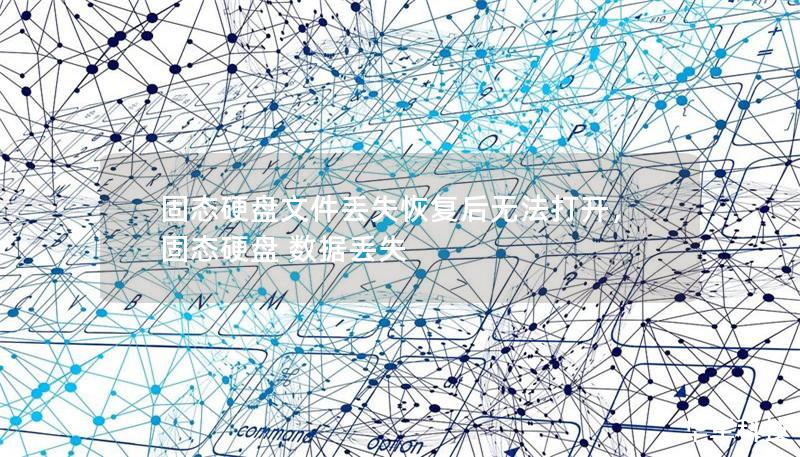在日常工作中,Excel是许多人不可或缺的办公工具。从财务报表到数据分析,Excel文件承载了大量的重要数据。当我们遇到“Excel文件已损坏,无法打开”这样的提示时,常常会感到焦虑和困惑:为什么会出现这种情况?有没有方法能够挽救这些宝贵的数据?本文将带你逐步了解Excel文件损坏的原因,并分享几种高效的修复方法,助你轻松解决这一难题。
一、Excel文件损坏的常见原因
在修复文件之前,我们首先需要了解导致Excel文件损坏的原因,这样才能有效地采取措施防止类似问题再次发生。以下是一些常见的Excel文件损坏原因:
不正常关闭Excel
如果在编辑Excel文件时,突然断电或系统崩溃,导致Excel程序未能正常关闭,这种情况很容易引起文件损坏。特别是在大型文件或多数据源的文件中,这种情况尤为常见。
磁盘问题或硬件故障
硬盘、U盘或其他存储设备如果存在坏道,或者在文件保存时发生硬件故障,Excel文件可能无法正常保存,从而出现文件损坏的情况。这种问题通常比较隐蔽,难以发现,但会给文件安全带来很大威胁。
病毒或恶意软件攻击
一些病毒或恶意软件专门攻击文档类文件,它们可能会更改、删除或加密Excel文件,导致文件内容损坏甚至无法打开。因此,确保电脑安全,安装可靠的杀毒软件是保护数据的必要措施。
版本兼容性问题
不同版本的Excel在某些功能和文件格式上存在差异。如果你使用不同版本的软件打开同一个文件,可能会引起格式混乱或数据丢失,进而导致文件损坏。
当我们通过网络传输Excel文件时,如使用邮件附件或云盘传输,如果网络环境不稳定或传输过程受到中断,也有可能导致文件部分数据缺失或损坏。
二、如何判断Excel文件是否损坏?
在你意识到Excel文件可能出现损坏之前,通常会遇到以下几种情况:
Excel无法正常打开文件,并提示“文件已损坏”。这是最明显的标志,表明Excel文件的内部数据结构或格式已经被破坏。
Excel打开后内容显示乱码或者数据缺失。有时文件能够勉强打开,但内容已经被破坏,这种情况说明文件部分数据已损坏。
Excel运行速度变慢或频繁崩溃。文件损坏可能导致Excel对该文件进行处理时遇到困难,从而出现卡顿甚至程序无响应的情况。
如果你遇到以上几种情况,那么很有可能是Excel文件已经损坏,需要采取措施进行修复。接下来我们将分享几种常见且实用的Excel文件修复方法。
三、修复Excel文件的有效方法
当你遇到Excel文件损坏的情况时,不要轻易放弃,这里有几种有效的修复方法,可以帮助你挽回重要数据。
使用Excel内置的修复工具
Excel自带的修复功能可以帮助你尝试修复文件。操作步骤如下:
打开Excel软件,点击“文件”菜单,选择“打开”选项。
在弹出的文件对话框中,找到损坏的Excel文件,但不要直接双击打开。
选择文件后,点击“打开”按钮旁边的下拉箭头,选择“打开并修复”选项。
Excel会自动尝试修复文件内容。如果修复成功,你可以看到文件内容被成功恢复。
这个方法简单易行,适合大部分轻度损坏的Excel文件。但如果文件损坏严重,可能无法通过此方法恢复。
利用“数据恢复”模式导入内容
如果“打开并修复”无法有效修复文件,你可以尝试使用Excel的“数据恢复”模式,将文件中的数据提取出来。操作步骤如下:
新建一个空白的Excel工作簿。
点击“数据”选项卡,选择“自文件导入”。
选择损坏的Excel文件,然后选择数据源类型和导入范围。
Excel会尝试提取文件中的数据,并将其导入到新文件中。
这种方法能够避开一些复杂的文件格式错误,从而提取出文件中的数据,适用于文件部分数据丢失的情况。
使用第三方文件修复工具
如果上述方法都无法奏效,可以尝试一些专业的文件修复工具,如StellarPhoenixExcelRepair、EaseUSDataRecovery等。这些工具专门用于修复各种Excel文件损坏问题,能够在更深层次上恢复文件内容。使用时只需将损坏的文件导入到工具中,工具会自动扫描并修复文件中的问题。
不过,这些工具通常是付费的,在使用前建议先尝试免费版本,查看修复效果,再决定是否购买完整版。
从备份中还原
如果你定期对Excel文件进行备份,那么从备份中还原是最直接且安全的修复方式。对于重要文件,建议使用云备份工具或U盘等设备进行多重备份,以防止数据意外丢失。
四、如何预防Excel文件损坏?
除了修复损坏的文件,预防文件损坏同样重要。以下是一些实用的预防措施:

定期保存和备份文件。定期保存和备份文件能够有效降低文件丢失或损坏的风险。
保持硬件设备健康。定期检测和维护存储设备,确保其处于良好状态,避免因硬件问题导致文件损坏。
防范病毒攻击。安装并定期更新杀毒软件,防止恶意软件对文件进行破坏。
使用合适的Excel版本打开文件。在不同Excel版本中切换时,尽量避免使用不兼容的功能,并在升级时做好备份。
通过掌握这些Excel文件修复方法和预防措施,你将能够更加自信地处理和保护重要数据,不再为Excel文件损坏而烦恼。希望本文的内容对你有所帮助,让你轻松应对Excel文件损坏难题!